打印机已暂停状态怎么恢复正常打印 打印机暂停了如何重新开始打印
更新时间:2024-02-01 16:58:16作者:xiaoliu
打印机是我们日常办公和生活中必不可少的设备之一,有时候我们可能会遇到一些问题,比如打印机突然进入了暂停状态,导致无法正常打印,这种情况下,我们需要采取一些措施来恢复打印机的正常工作。当打印机处于暂停状态时,我们应该如何重新开始打印呢?接下来我们将介绍几种简单有效的方法来解决这个问题。无论是通过调整打印机设置、检查打印队列还是重新连接打印机,我们都能够迅速恢复打印机的正常打印功能。让我们一起来了解这些方法吧!
具体步骤:
1.首先,我们点击桌面【Windows】图标打开【设置】。
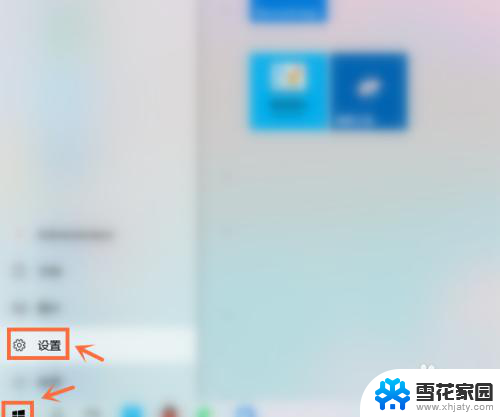
2.接下来,我们在Windows设置页面中点击【设备】。
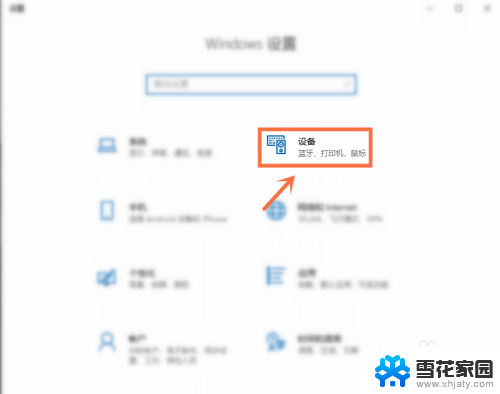
3.下一步,我们点击【打印机和扫描仪】。
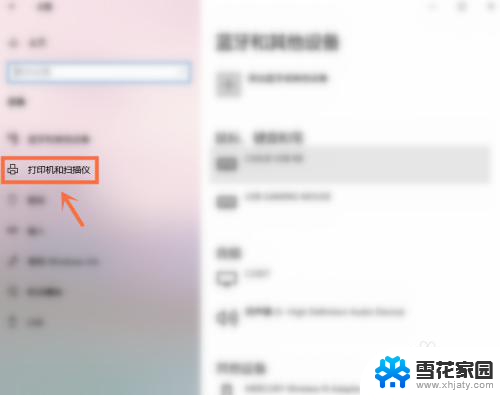
4.之后,我们选择打印机点击【打开队列】。

5.进入后,我们再次点击【打印机】。
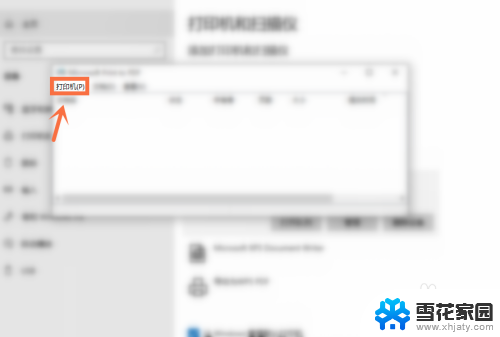
6.最后,我们取消【暂停打印】即可恢复打印机【打印】。
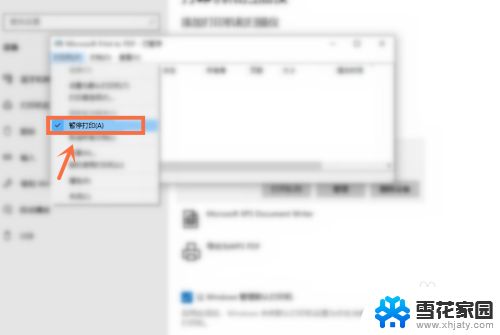
以上就是如何将打印机从暂停状态恢复正常打印的全部内容,如果您遇到相同问题,可以参考本文中介绍的步骤进行修复,希望这些信息对您有所帮助。
打印机已暂停状态怎么恢复正常打印 打印机暂停了如何重新开始打印相关教程
-
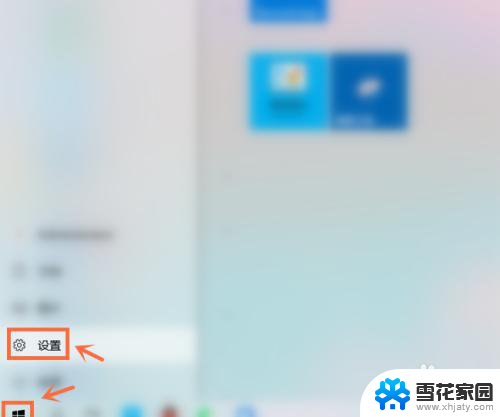 打印机暂停怎么恢复正常打印 打印机暂停后怎么恢复正常打印状态
打印机暂停怎么恢复正常打印 打印机暂停后怎么恢复正常打印状态2023-12-24
-
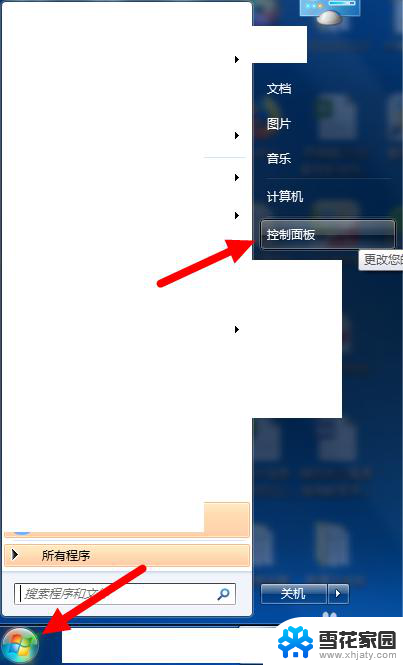 打印机怎么取消暂停 打印机暂停状态如何取消
打印机怎么取消暂停 打印机暂停状态如何取消2023-12-17
-
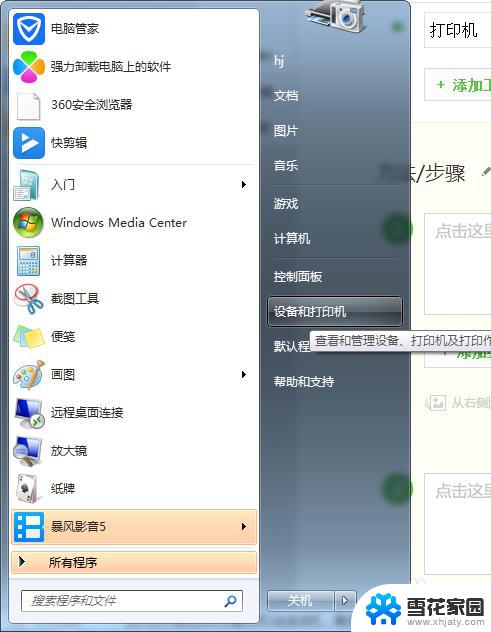 提示打印机已暂停怎么回事 如何解决打印机显示已暂停无法打印的问题
提示打印机已暂停怎么回事 如何解决打印机显示已暂停无法打印的问题2023-10-23
-
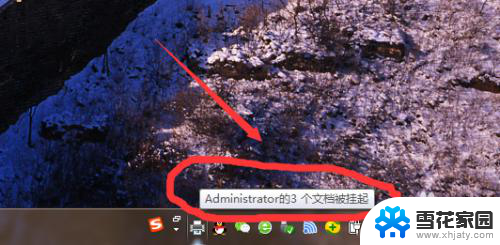 打印机共享脱机状态怎么恢复正常打印 共享打印机脱机解决方法
打印机共享脱机状态怎么恢复正常打印 共享打印机脱机解决方法2024-03-29
- 如何停止打印任务 打印机打印任务取消方法
- hp打印机脱机状态怎么办 惠普打印机脱机状态解除方法
- 打印机为啥打印不出来 打印机墨盒正常但无法打印
- 打印机显示无法打印怎么办 打印机能正常打印部分页面但无法连续打印怎么解决
- 打印机处于错误状态无法打印如何解决 如何解决打印机错误状态
- 如何查看打印机驱动是否正常 检查打印机打印驱动是否正常的方法
- 壁纸滚动怎么设置 如何在电脑上设置滚动壁纸
- 投影开机没反应怎么办 投影仪无法启动怎么办
- 锁电脑屏幕怎么锁 电脑怎么设置自动锁屏
- 笔记本电脑黑屏录像 笔记本摄像头黑屏无法使用怎么办
- 为什么u盘插在有的电脑上显示不出来 U盘在电脑上无法显示
- windows怎么切屏 电脑怎么切换显示屏
电脑教程推荐
- 1 壁纸滚动怎么设置 如何在电脑上设置滚动壁纸
- 2 腾讯会议摄像头未检测到设备 电脑腾讯会议摄像头无法识别
- 3 windows开机进入欢迎使用后无响应 电脑桌面卡顿无响应怎么办
- 4 bios怎么用u盘启动 不同BIOS版本下U盘启动设置
- 5 电脑显示器休眠怎么设置 电脑休眠时间如何设置
- 6 电脑与电脑用网线连接 两台电脑如何用网线直连传输数据
- 7 windows系统账户名是哪个 windows系统怎么查看账户名
- 8 鼠标的上下滚动变成了调节音量 鼠标一滚动就调节音量设置方法
- 9 联想b575笔记本电脑摄像头在哪里查看 联想笔记本自带摄像头打开步骤
- 10 adobe acrobat怎么设置中文 Adobe Acrobat DC怎么切换语言为中文